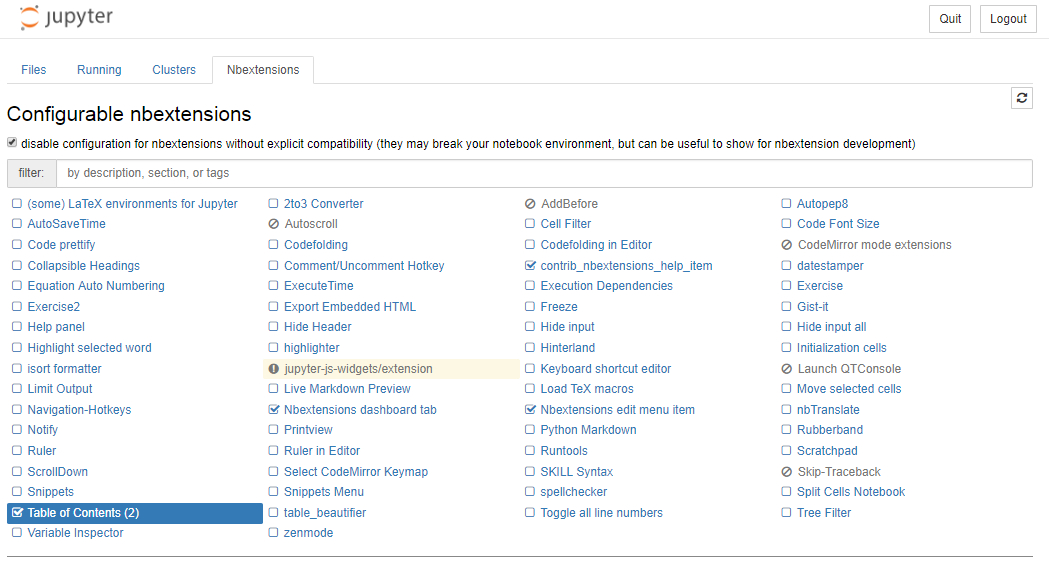今天在办公室一天看导师的基金,看得头昏脑涨,一点都看不懂,当作是个学习吧,说不定以后自己也会走上这条不归路。最近脑子稀昏,感觉写个博客,学点Python就是休闲放松了,难道我要成为一位科技博主了,想到这我就笑出了猪叫声,凭着一点点小知识去糊弄糊弄还没入门的小小白,搞得跟传销一样。
前几天一直在尝试着如何使 Jupyter notebook 的学习笔记直接生成PDF,在安装了Latex Live2018 之后发现不支持中文显示, 而且 VS Code中的 Latex环境一直搭载不好,不知道是因为之前已经搭载了Python环境的原因还是我把 VS Code 的设置改了的原因,和网上的教程有点不同。然后极不情愿地去下载了 Ctex ,因为听说过段时间 Ctex 会迎来一个重大的更新,特么的官网和我说如果没用过建议等等新版本,这也行?不过 Ctex 毕竟不是正统血脉,就胜在对中文的支持比较好,我还是本着支持 Latex live 的心态去的。
爱折腾永远不是个好事情,搞得我后来 Jupyter 又输出不支持PDF了,万恶的资本主义啊,然后用了最简单粗暴的方法,卸载干净,重新再装!
记录一下windows环境下的 Anaconda 安装过程中的一些方法和命令,因为老电脑带不动了,所以就没怎么用 Linux了,而且现在对 office 套件很需要。
Anaconda 可以去清华镜像(北方)和中科大镜像(南方)下载,反正我在南方,开始用的清华镜像也没感觉速度慢,反正比官网良心多了。见鬼,今天真的清华镜像站要慢一点。。。推荐大家下载 Anaconda 不要 Miniconda,反正我要大的,不要小的。对了,Ctex在这两个镜像站也能下载到,速度真的很给力, Latex live 还是去官网下载吧,而且还要下载个前端,比如 WINEdit,LatexStudio。
清华镜像: https://mirrors.tuna.tsinghua.edu.cn/anaconda/archive/
中科大镜像:https://mirrors.ustc.edu.cn/anaconda/
当然了,下载完以后要把软件源切换到国内源(清华或者中科大镜像),虽然有些库可能会找不到,但是真的很好用了,入门练手需要的库一点问题都没有,我目前也就碰见过一两个库找不到。下面两个地址就是修改国内源的使用帮助(官网教程)。
说明:下面的命令没有特殊说明的都是在 Anaconda Prompt 窗口下输入的,(什么,你找不到?)
# win栏 —— 所有程序 —— Anaconda —— Anaconda Prompt
清华镜像:https://mirrors.tuna.tsinghua.edu.cn/help/anaconda/
中科大镜像:http://cmcc.mirrors.ustc.edu.cn/help/anaconda.html
我就知道都是懒嘟嘟,懒得进去官网看命令,我也懒得进去,留着命令自己也看起来快,哈哈哈。
#切换清华镜像源
conda config --add channels https://mirrors.tuna.tsinghua.edu.cn/anaconda/pkgs/free/ conda config --add channels https://mirrors.tuna.tsinghua.edu.cn/anaconda/pkgs/main/ conda config --set show_channel_urls yes
# 中科大镜像源 conda config --add channels https://mirrors.ustc.edu.cn/anaconda/pkgs/free/ conda config --add channels https://mirrors.ustc.edu.cn/anaconda/pkgs/main/ conda config --set show_channel_urls yes
查看自己的源情况是什么: conda info (下面是我的)
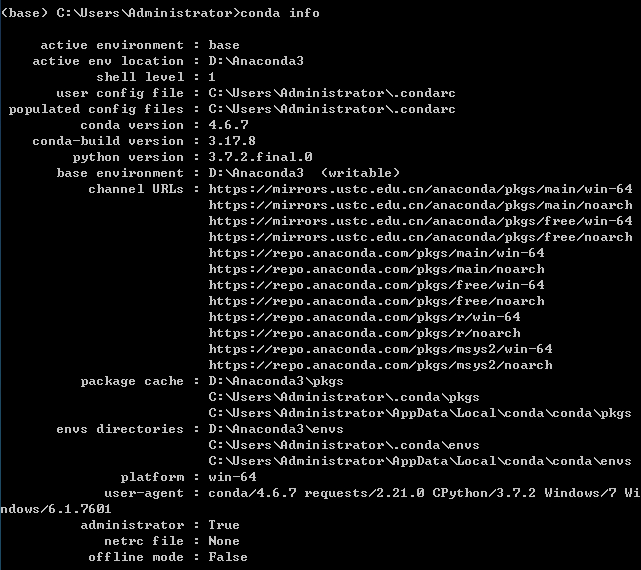
然后呢就是看一下目前 Anaconda 中已经安装了哪些包,看看自己需要用到的库有没有(别看了,能看我这篇日志的你肯定需要的库都有,除非你用 Anaconda 环境做游戏,这个环境做科学计算的库基本都有),有点唠叨,来吧,上命令行。
pip install jupyter_contrib_nbextensions
# 按下 Enter (如果有要输入Y的就输入Y)
# 好吧,反正我就这一步步做下去,真的不想看数据,写文章
图:
# 然后进行用户配置 继续输入
jupyter contrib nbextension install --user
反正就是刷刷刷,又是一大串命令程序,尼玛,我截图都截地累死,不贴图了。
然后就不用再对着命令行发愣了,搞得自己跟个大神一样,其实注意力根本不在命令行上。
打开 Jupyter Notebook , 算了 , 我这里截了个图,找不到 Anaconda Prompt的也可以看这个。
 假装这是个箭头
假装这是个箭头 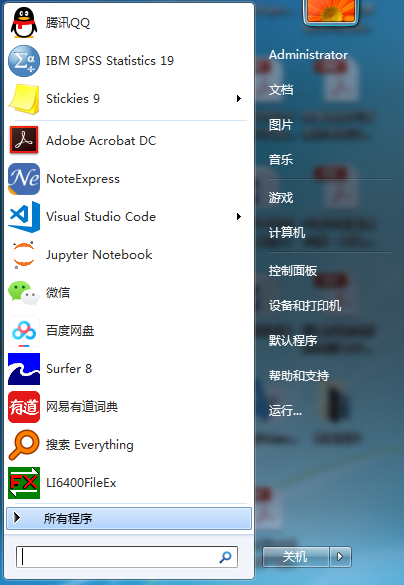 我再假装一下
我再假装一下 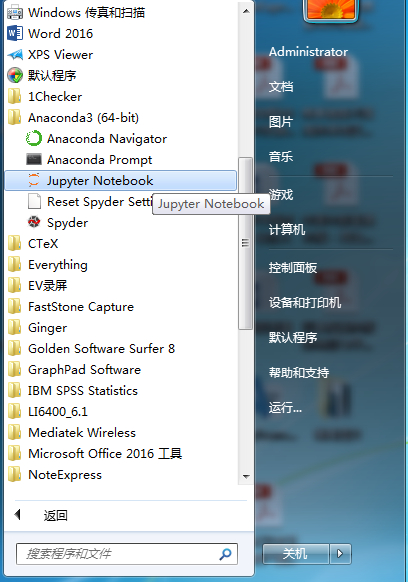
博客园排版好难,我会好好学的。
好了,不假装了,我里面的软件也不隐藏了,感觉都没啥用,现在就 Jupyter Notebook 最有用了不是吗? 妈的,要是有女朋友还捯饬这干嘛,谈恋爱去吧,不要等到对象跑了,才发现学 Python 并不能找到对象。
进入 Jupyter Notebook ,发现标题行最右边多了一个 Nbextensions , 给 Table of Contents 打上勾,说明可以使用这个插件了。